Проширења и додаци прегледача који вам то омогућавајуспремање одабраног текста као белешке један је од најједноставнијих начина за спремање корисних исјечака текста ради лакшег преузимања касније. Међутим, ове белешке су углавном ограничене на ваш претраживач. Изван прегледача постоје апликације које се могу покретати у позадини и скупљати текст из вашег међуспремника. У ОС Кс приметићете да постоји системска опција која може да одабере и тражи текст на Сафарију из било које апликације. Помоћу Аутоматора можете да направите сличан сервис који се може користити за одабир текста у било којој апликацији и стварање напомене у подразумеваној апликацији Нотес са њом.
Процес је врло једноставан и не захтевабило које прилагођавање са ваше стране. Започните отварањем Аутоматора и креирањем услуге. Подразумевано ћете видети два падајућа менија на врху. Проверите да ли су постављени да прихватају долазни текст из било које апликације, као што је приказано на слици испод.
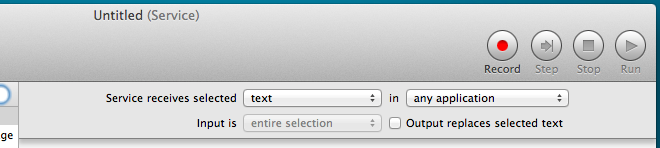
Из библиотеке услужних програма (листа услужних програма)у колони са леве стране подручја радног тока) превуците и испустите услужни програм „Копирај у међуспремник“ на подручје радног тока. Затим додајте услужни програм „Покрени АпплеСцрипт“ на подручје радног тока и залијепите сљедећу скрипту гдје пише „(* Ваша скрипта иде овдје *)“, обавезно уклоните заграде.
tell application "Notes" to activate
tell application "System Events"
click menu item "Notes" of ((process "Notes")"s (menu bar 1)"s ¬
(menu bar item "Window")"s (menu "Window"))
click menu item "New Note" of ((process "Notes")"s (menu bar 1)"s ¬
(menu bar item "File")"s (menu "File"))
keystroke "v" using {command down}
end tellКада покренете услугу, неће моћи копирати ништа из међуспремника. Покрените га свеједно; не бисте требали видети друге проблеме осим грешке у међуспремнику. Сачувајте услугу и затворите је.
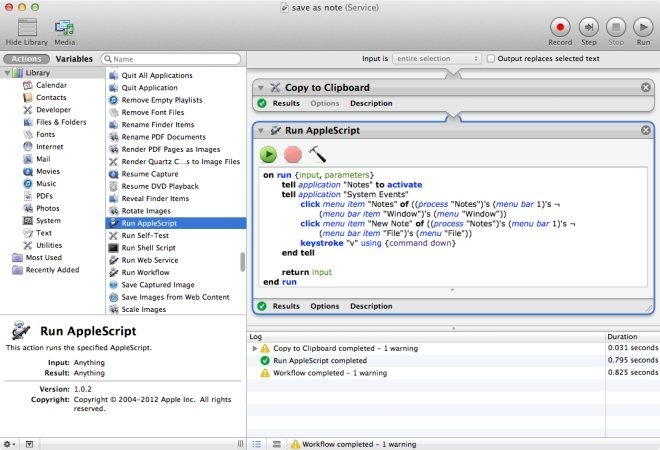
Сада покрените апликацију Нотес и идите на прегледачили програм за обраду текста, или само отворите ПДФ у Превиев-у - било која апликација која вам омогућава да одаберете текст. Изаберите неки текст, кликните десним тастером миша и идите у подмени Сервиси, где ћете сада пронаћи услугу коју сте управо створили. Кликните на њу и текст ће бити додан као белешка нотама.
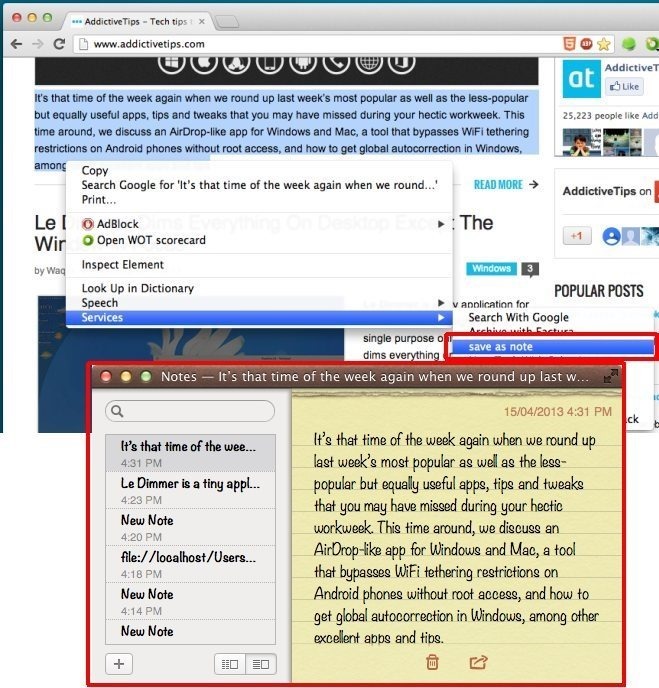
Белешке ће користити текст новостворене белешкеименовати белешку. Оно што такође треба направити је пребрисати ваш међуспремник истим текстом који сте послали апликацији Нотес. Ако желите да спречите међуспремник из целог овог процеса, уместо њега можете да користите следећу скрипту.
set theInput to quoted form of (input as text)
set noteText to do shell script "echo " & theInput & " | /usr/bin/textutil -stdin -stdout -convert html"
tell application "Notes"
tell account id (do shell script "defaults read -app Notes DefaultAccount")
if not (exists folder "Notes") then make new folder with properties {name:"Notes"}
tell folder "Notes"
make new note with properties {body:noteText}
end tell
end tell
end tellСлиједите исти поступак као горе са само једнимразлика - НЕ додајте услужни програм „Копирај у међуспремник“ у ток рада. Ова метода ипак има један недостатак: новој напомени неће дати одговарајући наслов, а све напомене створене на овај начин биће означене са „Нова белешка“.
[виа Мац ОС Кс Савјети]













Коментари